Вставка таблицы
- установите курсор там, где надо разместить таблицу,
- коснитесь значка
 на верхней панели инструментов, чтобы открыть панель вставки нового объекта,
на верхней панели инструментов, чтобы открыть панель вставки нового объекта,
- вкладка
 Таблица активирована по умолчанию. Выберите один из доступных шаблонов таблицы. Каждый шаблон сочетает в себе определенные параметры форматирования, такие как цвет фона, стиль границ, чередование строк или столбцов и так далее. Проведите пальцем вправо или влево, чтобы увидеть больше шаблонов.
Таблица активирована по умолчанию. Выберите один из доступных шаблонов таблицы. Каждый шаблон сочетает в себе определенные параметры форматирования, такие как цвет фона, стиль границ, чередование строк или столбцов и так далее. Проведите пальцем вправо или влево, чтобы увидеть больше шаблонов.
Будет добавлена таблица размером 3 на 4 ячейки с применением соответствующего стиля. Теперь можно изменить ее свойства и положение.
Коснитесь пространства внутри ячейки, чтобы установить в ней точку вставки текста и начать вводить данные. Для выделения ячейки коснитесь ее. Для выделения диапазона ячеек коснитесь любой ячейки и перетащите маркеры выделения.
Для добавления или удаления строк или столбцов выделите любую ячейку внутри нужной строки или столбца или выделите всю строку/столбец, а затем используйте соответствующие опции из всплывающего меню.
Изменение параметров таблицы
- выделите таблицу, коснувшись ее,
- откройте панель параметров Таблицы одним из следующих способов:
- коснитесь значка
 на верхней панели инструментов или
на верхней панели инструментов или
- коснитесь опции Таблица во всплывающем меню,
- коснитесь стрелки рядом с нужным пунктом меню: Настройки таблицы, Стиль или Стиль обтекания.
Раздел Настройки таблицы содержит следующие параметры:
- Повторять как заголовок - в длинных таблицах используется для вставки одной и той же строки заголовка наверху каждой страницы.
- По размеру содержимого - разрешает автоматически изменять ширину каждого столбца в соответствии с текстом внутри его ячеек.
- ПОЛЯ ЯЧЕЙКИ - расстояние между текстом внутри ячейки и границами ячейки, используемое по умолчанию. Значение можно изменить, перетаскивая ползунок.
Раздел Стиль содержит следующие три вкладки:
- Стиль - позволяет изменить выбранный предварительно отформатированный шаблон таблицы. Проведите пальцем вправо или влево, чтобы увидеть больше шаблонов.
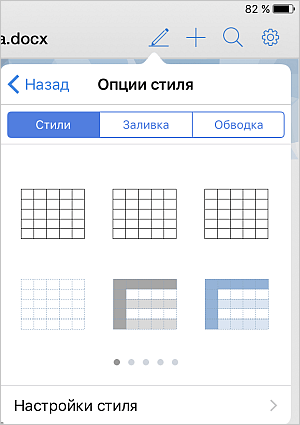
Коснитесь стрелки рядом с расположенным ниже пунктом меню Настройки стиля, чтобы использовать параметры, которые позволяют выделить некоторые строки или столбцы при помощи особого форматирования, или выделить разные строки и столбцы с помощью разных цветов фона для их четкого разграничения.
- Строка заголовка - выделяет при помощи особого форматирования самую верхнюю строку в таблице,
- Строка итогов - выделяет при помощи особого форматирования самую нижнюю строку в таблице,
- Чередовать строки - включает чередование цвета фона для четных и нечетных строк,
- Первый столбец - выделяет при помощи особого форматирования крайний левый столбец в таблице,
- Последний столбец - выделяет при помощи особого форматирования крайний правый столбец в таблице,
- Чередовать столбцы - включает чередование цвета фона для четных и нечетных столбцов.
- Заливка - позволяет выбрать на палитре сплошной цвет для фона таблицы,
- Границы - позволяет задать Ширину границ путем перетаскивания ползунка, выбрать на палитре их Цвет, а также задать способ их отображения в ячейках с помощью одного из значков:
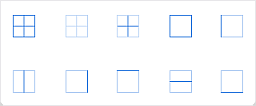
Раздел Стиль обтекания позволяет выбрать один из доступных стилей обтекания текстом и скорректировать некоторые дополнительные параметры расположения. Для получения дополнительной информации обратитесь к разделу нашей инструкции Изменение типа обтекания текстом.